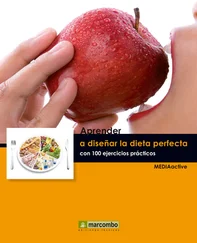Cada vez que graba una macro, VBA crea un nuevo módulo con un procedimiento que contiene el código de la macro grabada y recibe el mismo nombre que esta última.

1 Pulse sobre el proyecto que corresponde al archivo Prácticas2 en el panel Proyecto. 
2 En el panel Propiedades se muestra el nombre del proyecto. Haga un doble clic éste.
3 El nombre se ha hecho editable. Cámbielo por Prácticas2 y haga un clic en el fondo del panel para aplicar el cambio. 
4 Despliegue el panel y haga un doble clic en su módulo 1 para mostrar el código que contiene. 
5 Seleccione ahora con un arrastre el nombre del módulo en el panel Proyecto y cámbielo directamente por Reducción_fuente. 
6 Se actualiza al momento en el panel Proyecto. Cambie, en el código, el valor de la instrucción .Size = 14 por = 9  e inmediatamente seleccione y copie todo el texto del código.
e inmediatamente seleccione y copie todo el texto del código.
7 Despliegue el menú Insertar y escoja la opción Módulo.
8 Se inserta efectivamente un nuevo módulo, de momento sin código, en el proyecto seleccionado.  Haga un clic en la ventana de Código y pegue en ella el contenido copiado pasos atrás.
Haga un clic en la ventana de Código y pegue en ella el contenido copiado pasos atrás.
9 A continuación, cambie el nombre del nuevo módulo por Ampliación_fuente. 
10 Modifique el nombre también en sus dos apariciones en el texto del código.
11 Para la propiedad Name, cambie la fuente por Verdana.
12 Para la propiedad Size, cambie el valor 14.
13 Seleccione  y elimine todas las líneas que definen las propiedades desde Strikethrough hasta Themefont.
y elimine todas las líneas que definen las propiedades desde Strikethrough hasta Themefont.
14 Pulse la tecla Tabulador dos veces para situar el cursor de edición bajo el punto que antecede a la palabra Size y en este lugar escriba el siguiente texto: .italic = True sin olvidar el punto inicial. 
15 Usando el mismo método que ya utilizó para modificar el nombre de proyectos y módulos, cambie el nombre de la Hoja 1 (Pedidos Febrero) del proyecto seleccionado por Febrero.
16 Guarde los cambios y pulse el botón Ir a Excel.
17 Pulse el botón Macro de la ficha Programador y seleccione las celdas A3 a A15.
18 Compruebe que el módulo creado, AmpliaciónFuente, se presenta aquí como una macro  y ejecútela.Al eliminar el atributo Underline, la aplicación no hace ningún cambio sobre el documento. Como el texto editado con la macro ya estaba en subrayado y en cursiva, simplemente lo deja tal como estaba.
y ejecútela.Al eliminar el atributo Underline, la aplicación no hace ningún cambio sobre el documento. Como el texto editado con la macro ya estaba en subrayado y en cursiva, simplemente lo deja tal como estaba.
| 016 |
Eliminar, exportar e importar un módulo |
SI NECESITA BORRAR UN MÓDULO, SIEMPRE tiene la oportunidad de exportarlo antes a un archivo de Basic, de modo que si necesita recuperarlo en el futuro, pueda importarlo y volver a utilizarlo.
1 Regrese una vez más al editor de VBA y seleccione con un clic el módulo Ampliación_fuente. 
2 Despliegue el menú File y seleccione la opción Quitar ampliación_fuente.  Evidentemente el nombre de este comando se actualiza según el nombre del objeto seleccionado al mostrarlo.Al intentar borrar un módulo, se ofrece de inmediato la opción de exportarlo a un archivo
Evidentemente el nombre de este comando se actualiza según el nombre del objeto seleccionado al mostrarlo.Al intentar borrar un módulo, se ofrece de inmediato la opción de exportarlo a un archivo
3 Al momento se abre un cuadro de diálogo que le ofrece la posibilidad de exportar el módulo antes de borrarlo. Si escoge la opción No la información del módulo es eliminada de forma definitiva y si escoge la opción Cancelar no se hace ningún cambio.  Pulse el botón Sí.
Pulse el botón Sí.
4 En el cuadro de diálogo Exportar archivo, escoja la ubicación que desea darle al archivo de exportación, que como verá será un archivo de Basic (.bas). 
5 Escoja la ubicación deseada y pulse el botón Guardar.
6 Al regresar a Visual Basic puede comprobar que el módulo ya ha sido eliminado.  Sin embargo, ahora cuenta con un respaldo del módulo que le permitirá importarlo e incrustarlo en cualquier proyecto.
Sin embargo, ahora cuenta con un respaldo del módulo que le permitirá importarlo e incrustarlo en cualquier proyecto.
7 Seleccione ahora en el módulo Proyectos el proyecto Prácticas1.
8 Despliegue el menú Archivo y seleccione la opción Importar archivo. 
9 El atajo de teclado para este comando es Ctrl.+M. En el cuadro Importar archivo, navegue hasta ubicar el archivo creado hace un momento.
10 Selecciónelo y pulse el botón Abrir.
11 El archivo se ha importado directamente al Proyecto seleccionado como un módulo.  Haga un doble clic sobre su nombre en el panel Proyecto.El módulo importado conserva su nombre.
Haga un doble clic sobre su nombre en el panel Proyecto.El módulo importado conserva su nombre.
12 Cambie las cursivas por negritas, sustituyendo la palabra Italic por Bold.
13 Añada una línea al final de este enunciado con el texto Underline=False y guarde los cambios. 
14 Pulse con el botón secundario del ratón sobre el módulo Ampliación_fuente y observe sus opciones.
15 El menú contextual de un módulo le permite ver el código, si es que no está ya en pantalla, acceder a sus propiedades, Insertar un nuevo módulo además de otros elementos que veremos más adelante, importar un archivo o exportarlo desde el módulo seleccionado, además de eliminarlo, imprimirlo, desactivar el acople de la ventana y borrar esta última. 
| 017 |
Consultar la Ayuda a VBA |
EL LENGUAJE DE VBA PUEDE RESULTAR muy complicado al comienzo y, evidentemente, en este libro no podemos presentarle la respuesta a todas sus dudas. Sin embargo, la ayuda de la aplicación, si bien no brinda explicaciones tan detalladas de los procesos como las que proporcionamos en este manual, sí presenta útil información sobre cada uno de los elementos de un proyecto.
Читать дальше
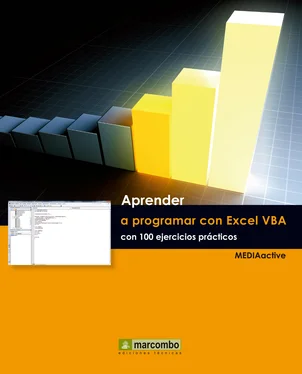





 e inmediatamente seleccione y copie todo el texto del código.
e inmediatamente seleccione y copie todo el texto del código. Haga un clic en la ventana de Código y pegue en ella el contenido copiado pasos atrás.
Haga un clic en la ventana de Código y pegue en ella el contenido copiado pasos atrás.
 y elimine todas las líneas que definen las propiedades desde Strikethrough hasta Themefont.
y elimine todas las líneas que definen las propiedades desde Strikethrough hasta Themefont.
 y ejecútela.Al eliminar el atributo Underline, la aplicación no hace ningún cambio sobre el documento. Como el texto editado con la macro ya estaba en subrayado y en cursiva, simplemente lo deja tal como estaba.
y ejecútela.Al eliminar el atributo Underline, la aplicación no hace ningún cambio sobre el documento. Como el texto editado con la macro ya estaba en subrayado y en cursiva, simplemente lo deja tal como estaba.